Kako napraviti i urediti snimke zaslona u Android Pieu

Naučite kako snimiti snimke zaslona na svom Android Pie uređaju i uređivati ih pomoću ovog detaljnog vodiča.
Kad god Android uključi značajku koja vam malo olakšava život, definitivno se osjećate kao jedan sretan kamper. Akcije aplikacija definitivno su jedna od onih značajki za koje vam je drago što su se pojavile u Android Pieu jer pomažu ubrzati stvari.
Što brže možete pristupiti aplikaciji, brže možete obaviti stvari. Radnje aplikacija u Android Pie-u mogu izazvati osjećaj promatranja, ali rezultat je da imate brži pristup aplikacijama koje su vam potrebne.
Akcije aplikacija su ukratko prečaci do vaših najčešće korištenih aplikacija koji će se pojaviti u ladici aplikacija. Također vam omogućuju interakciju s aplikacijom bez potrebe da je otvarate.
Znate one aplikacije koje uvijek otvarate ujutro? Možda provjerite svoje Facebook, WhatsApp i Instagram račune prije nego što izađete.
Ono što čine radnje aplikacije je da pamti koje aplikacije otvarate, u koje vrijeme i kojim danima. Nakon što poprimi vaše navike u aplikacijama, ikone tih aplikacija pojavit će se u ladici aplikacija s pravokutnim obrubom za brži pristup tim aplikacijama.
Radnje aplikacija uključene su prema zadanim postavkama uključene su, ali ako iz nekog razloga nisu omogućene na vašem uređaju, dugo pritisnite na prazno mjesto na početnom zaslonu. Dodirnite opciju Home settings, a zatim opciju Home settings.
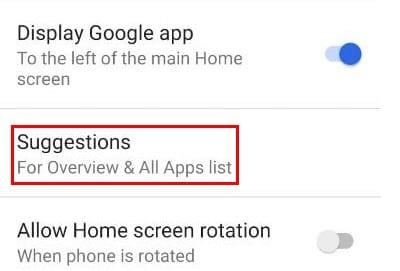
Odaberite opciju Prijedlozi i provjerite je li opcija Radnje uključena. Nakon što se uvjerite da su radnje aplikacije uključene, idite u ladicu za aplikacije na uređaju.
Akcije aplikacije bit će aplikacije koje se nalaze unutar pravokutnika. Kada dodirnete jednu od aplikacija, bit ćete preusmjereni na određeni dio aplikacija, kao što su vaše omiljene poruke. Također je moguće spremiti određenu radnju i staviti je na početni zaslon.
Tehnologija nije savršena, a App Actions može predložiti aplikaciju bez koje možete živjeti. Da biste predložili drugu aplikaciju, dugo pritisnite radnju aplikacije i povucite je do mjesta na kojem piše Ne prikazuj.
Akcije aplikacije će pratiti koje aplikacije najviše koristite i dodati drugu aplikaciju koja će zamijeniti prethodnu. Ako namjeravate ukloniti aplikaciju iz App Actions i na pola puta se predomislite, jednostavno povucite aplikaciju da biste je otkazali.
Također možete komunicirati s aplikacijom bez otvaranja. Ako želite sastaviti e-poruku na Gmailu, samo dugo pritisnite aplikaciju i odaberite opciju sastavljanja.
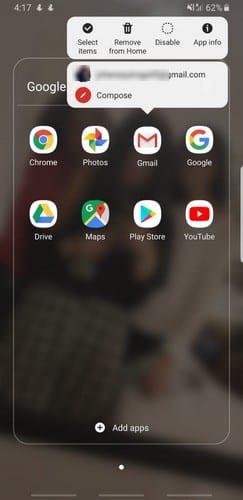
Imajte na umu da možete stvoriti mapu koja može imati radnje aplikacije koje će učiniti jednu stvar. Na taj način možete da određena mapa sadrži radnje koje će vam omogućiti da objavite nešto novo na, recimo Twitteru, Facebooku ili Instagramu.
Ako nemate ništa protiv da App Actions nadzire koje aplikacije koristite i u koje vrijeme, značajka je zgodna. Značajka vam omogućuje brži pristup aplikacijama koje ionako trebate otvoriti, pa zašto ne biste imali aplikacije desno ispred i u sredini. Što mislite o App Actions? Podijelite svoje mišljenje u komentarima ispod.
Naučite kako snimiti snimke zaslona na svom Android Pie uređaju i uređivati ih pomoću ovog detaljnog vodiča.
Animoji je bio jedna od značajki iPhonea o kojima se najviše pričalo kada su Animojii lansirani, ali su do sada ograničeni samo na iPhone X. Ipak, postoji način da dobijete nešto usporedivo na svom Android uređaju.
Naučite mogućnosti korištenja aplikacije Zedge za odabir između tisuća različitih melodija zvona na svom Android uređaju.
Naučite osnove o tome kako koristiti Android Pay sa svog Android pametnog telefona ili pametnog sata.
Više korisnika Androida može imati vlastiti prostor s vlastitim aplikacijama i podacima na svojim uređajima. Evo kako sve to postaviti.
Saznajte kako riješiti uobičajeni problem u kojem bi obavijesti na vašem Android uređaju mogle kasniti ili se ne prikazivati ispravno.
Naučite neke Gboard trikove za koje možda niste znali uz ovaj post.
Korisnici Androida već godinama mole Google da doda tamni način rada ili temu na svoje mobitele. Evo kako to omogućiti.
Google je u preglednik Chrome ugradio značajku poznatu kao anonimni način rada, koja korisnicima omogućuje pregledavanje interneta bez njihove povijesti
Što je nešto ugodnije raditi, to bolje, zar ne? Isto vrijedi i za kontrolu glasnoće na vašem Android uređaju. Na primjer, možda želite
Radost i uzbuđenje koje donosi dobivanje novog Android pametnog telefona može biti kratkog vijeka ako ne možete koristiti aplikacije iz prethodnog. Evo kako prenijeti aplikacije s jednog uređaja na drugi.
Pametni telefon je vaš privatni uređaj. Međutim, ponekad nam ne preostaje ništa drugo nego to podijeliti s prijateljima ili obitelji. Možda se nećete osjećati ugodno predati telefon ako imate određene aplikacije na svom uređaju. Evo kako ih sakriti.
Iako su uglavnom aplikacije na našim telefonima tu jer ih želimo i u nekom trenutku smo ih preuzeli, to nije istina za sve njih.
Aktivnost koju vaš Android uređaj zabilježi na vašem Google računu može vas šokirati. Upravljajte svojim podacima i privatnošću pomoću ovih savjeta.
Pronalaženje jeftinih letova prva je stvar na koju pomislite kada dođe vrijeme godišnjeg odmora. Tko ne želi uštedjeti novac, zar ne? Ali, s toliko opcija
Saznajte zašto dobivate snimku zaslona Ne mogu snimiti zbog poruke o sigurnosnim pravilima kada pokušavate snimiti zaslon.
Android i iOS dva su najčešće korištena operativna sustava u mobilnim telefonima. Kada je u pitanju kupnja novog pametnog telefona, mnogi kupci su zbunjeni koji će kupiti.
Android Pie dolazi s puno sjajnih značajki. Neke od tih značajki nije tako lako pronaći kao druge, kao što je opcija Feature Flags. Za korištenje ovih
Korisnici Androida uvijek traže načine kako produžiti trajanje baterije svojih uređaja. Imate puno vrijednih informacija na svom uređaju, pa trčite
Je li razina glasnoće niska kada koristite bluetooth slušalice s Androidom. Riješite problem s ovim popravkom.
Nakon što rootate svoj Android telefon, imate potpuni pristup sustavu i možete pokretati mnoge vrste aplikacija koje zahtijevaju root pristup.
Tipke na vašem Android telefonu ne služe samo za podešavanje glasnoće ili buđenje zaslona. Uz nekoliko jednostavnih podešavanja, mogu postati prečaci za brzo fotografiranje, preskakanje pjesama, pokretanje aplikacija ili čak aktiviranje značajki za hitne slučajeve.
Ako ste ostavili laptop na poslu i imate hitan izvještaj koji trebate poslati šefu, što biste trebali učiniti? Upotrijebiti svoj pametni telefon. Još sofisticiranije, pretvorite svoj telefon u računalo kako biste lakše obavljali više zadataka istovremeno.
Android 16 ima widgete za zaključani zaslon koje vam omogućuju promjenu zaključanog zaslona po želji, što ga čini mnogo korisnijim.
Android način rada Slika u slici pomoći će vam da smanjite videozapis i gledate ga u načinu rada slika u slici, gledajući videozapis u drugom sučelju kako biste mogli raditi i druge stvari.
Uređivanje videa na Androidu postat će jednostavno zahvaljujući najboljim aplikacijama i softveru za uređivanje videa koje navodimo u ovom članku. Pobrinite se da ćete imati prekrasne, čarobne i elegantne fotografije za dijeljenje s prijateljima na Facebooku ili Instagramu.
Android Debug Bridge (ADB) je moćan i svestran alat koji vam omogućuje mnoge stvari poput pronalaženja logova, instaliranja i deinstaliranja aplikacija, prijenosa datoteka, rootanja i flashanja prilagođenih ROM-ova te stvaranja sigurnosnih kopija uređaja.
S aplikacijama s automatskim klikom. Nećete morati puno raditi prilikom igranja igara, korištenja aplikacija ili zadataka dostupnih na uređaju.
Iako ne postoji čarobno rješenje, male promjene u načinu punjenja, korištenja i pohranjivanja uređaja mogu uvelike usporiti trošenje baterije.
Telefon koji mnogi ljudi trenutno vole je OnePlus 13, jer osim vrhunskog hardvera, posjeduje i značajku koja postoji već desetljećima: infracrveni senzor (IR Blaster).



























